键盘乱打字怎么解决 电脑键盘乱码怎么办
电脑键盘乱码是很常见的问题,有时候我们在打字的时候,会发现输入的文字与我们想要表达的意思完全不符,这就是键盘乱打字的情况,不过这个问题是可以解决的。我们可以尝试清理键盘上的灰尘和杂物,确保按键的灵敏度;可以尝试更换一个键盘试试,看看是否是键盘本身的问题;可以检查一下电脑的输入法设置,看看是否选择了正确的语言和输入法。通过这些方法,相信我们可以解决电脑键盘乱打字的问题。
方法如下:
1.找到fn键和insert、numlk键。
在我们的电脑的键盘上仔细观察一下,找到fn键和insert、numlk键。这3个键如果是随意被按了的话,打字的时候是会出现混乱的。
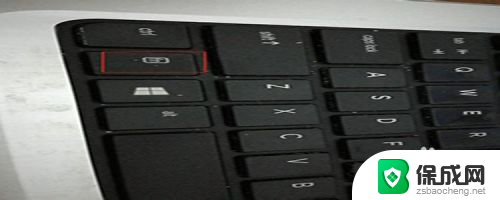
2.按键操作。
找到这个三个键之后,我们先按住fn这个键,然后按住“insert”键或者是numlk这个键就可以了。

3.测试。
接着打开我们的文本输入框,在任意的地方进行打字试一下,就可以发现打字已经正常了。
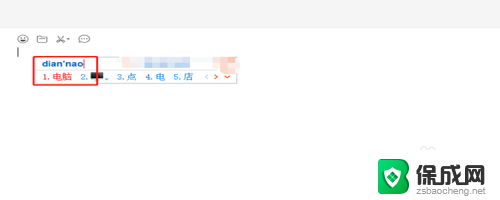
4.找到控制面板。
但是有时候我们按照以上的方法未必能够解决键盘打字混乱的问题,在桌面的开始位置。找到“windows系统”,展开,找到“控制面板”。
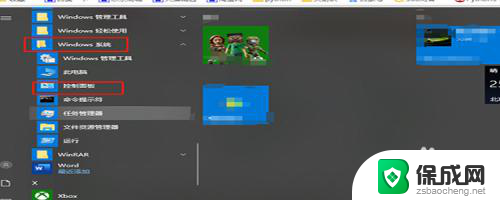
5.找到设备和打印机。
进入了控制面板之后,在众多的菜单中找到“设备和打印机”,双击打开进入设备和打印机的界面。

6.点击“设备管理器”。
进入了设备和打印机的界面之后,在顶部找到“文件”,点击它,找到“设备管理器”并点击。
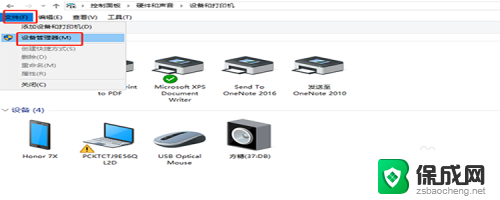
7.更新驱动程序。
进入了设备管理器之后,找到“键盘”。然后展开,找到“标准键盘”,然后右键单击,在弹出的菜单中选择“更新驱动程序”即可。
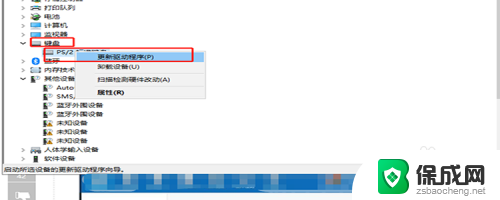
以上就是解决键盘乱打字的全部内容,如果你也遇到了相同的问题,可以参考本文中介绍的步骤来修复,希望对大家有所帮助。
键盘乱打字怎么解决 电脑键盘乱码怎么办相关教程
-
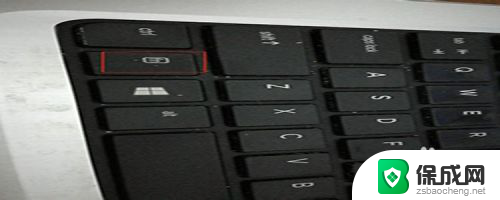 电脑突然键盘按键错乱 电脑键盘乱码怎么办
电脑突然键盘按键错乱 电脑键盘乱码怎么办2024-07-11
-
 笔记本电脑键盘乱码怎么恢复正常 电脑键盘乱码怎么恢复
笔记本电脑键盘乱码怎么恢复正常 电脑键盘乱码怎么恢复2024-09-12
-
 按键错乱了怎么解决 电脑键盘错乱如何修复
按键错乱了怎么解决 电脑键盘错乱如何修复2024-07-21
-
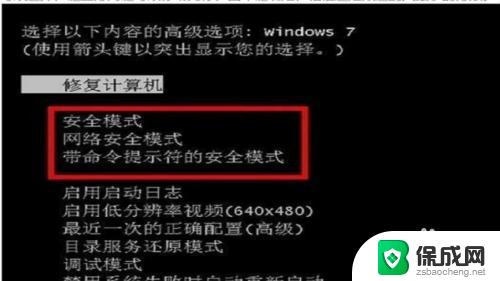 电脑系统出现乱码如何解决 电脑字体乱码怎么解决
电脑系统出现乱码如何解决 电脑字体乱码怎么解决2023-11-17
-
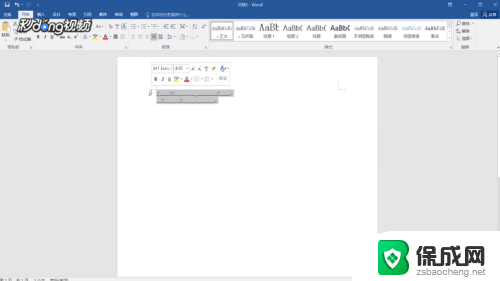 word字体乱码 Word 输入文字乱码怎么解决
word字体乱码 Word 输入文字乱码怎么解决2024-07-07
-
 pdf显示乱码怎么解决 PDF文件打开显示乱码怎么办
pdf显示乱码怎么解决 PDF文件打开显示乱码怎么办2024-08-11
电脑教程推荐